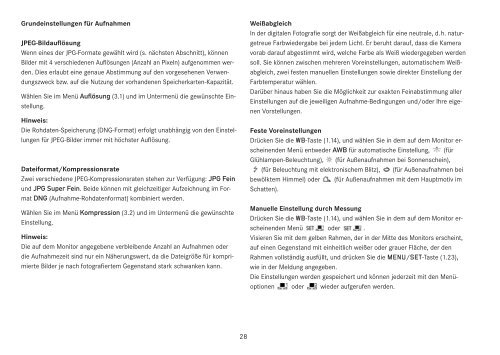Anleitungen - Leica Camera AG
Anleitungen - Leica Camera AG
Anleitungen - Leica Camera AG
Erfolgreiche ePaper selbst erstellen
Machen Sie aus Ihren PDF Publikationen ein blätterbares Flipbook mit unserer einzigartigen Google optimierten e-Paper Software.
Grundeinstellungen für Aufnahmen<br />
JPEG-Bildauflösung<br />
Wenn eines der JPG-Formate gewählt wird (s. nächsten Abschnitt), können<br />
Bilder mit 4 verschiedenen Auflösungen (Anzahl an Pixeln) aufgenommen werden.<br />
Dies erlaubt eine genaue Abstimmung auf den vorgesehenen Verwendungszweck<br />
bzw. auf die Nutzung der vorhandenen Speicherkarten-Kapazität.<br />
Wählen Sie im Menü Auflösung (3.1) und im Untermenü die gewünschte Einstellung.<br />
Hinweis:<br />
Die Rohdaten-Speicherung (DNG-Format) erfolgt unabhängig von den Einstellungen<br />
für JPEG-Bilder immer mit höchster Auflösung.<br />
Dateiformat/Kompressionsrate<br />
Zwei verschiedene JPEG-Kompressionsraten stehen zur Verfügung: JPG Fein<br />
und JPG Super Fein. Beide können mit gleichzeitiger Aufzeichnung im Format<br />
DNG (Aufnahme-Rohdatenformat) kombiniert werden.<br />
Wählen Sie im Menü Kompression (3.2) und im Untermenü die gewünschte<br />
Einstellung.<br />
Hinweis:<br />
Die auf dem Monitor angegebene verbleibende Anzahl an Aufnahmen oder<br />
die Aufnahmezeit sind nur ein Näherungswert, da die Dateigröße für komprimierte<br />
Bilder je nach fotografiertem Gegenstand stark schwanken kann.<br />
Weißabgleich<br />
In der digitalen Fotografie sorgt der Weißabgleich für eine neutrale, d.h. naturgetreue<br />
Farbwiedergabe bei jedem Licht. Er beruht darauf, dass die Kamera<br />
vorab darauf abgestimmt wird, welche Farbe als Weiß wiedergegeben werden<br />
soll. Sie können zwischen mehreren Voreinstellungen, automatischem Weißabgleich,<br />
zwei festen manuellen Einstellungen sowie direkter Einstellung der<br />
Farbtemperatur wählen.<br />
Darüber hinaus haben Sie die Möglichkeit zur exakten Feinabstimmung aller<br />
Einstellungen auf die jeweiligen Aufnahme-Bedingungen und/oder Ihre eigenen<br />
Vorstellungen.<br />
Feste Voreinstellungen<br />
Drücken Sie die WB-Taste (1.14), und wählen Sie in dem auf dem Monitor erscheinenden<br />
Menü entweder AWB für automatische Einstellung, (für<br />
Glühlampen-Beleuchtung), (für Außenaufnahmen bei Sonnenschein),<br />
(für Beleuchtung mit elektronischem Blitz), (für Außenaufnahmen bei<br />
bewölktem Himmel) oder (für Außenaufnahmen mit dem Hauptmotiv im<br />
Schatten).<br />
Manuelle Einstellung durch Messung<br />
Drücken Sie die WB-Taste (1.14), und wählen Sie in dem auf dem Monitor erscheinenden<br />
Menü oder .<br />
Visieren Sie mit dem gelben Rahmen, der in der Mitte des Monitors erscheint,<br />
auf einen Gegenstand mit einheitlich weißer oder grauer Fläche, der den<br />
Rahmen vollständig ausfüllt, und drücken Sie die MENU/SET-Taste (1.23),<br />
wie in der Meldung angegeben.<br />
Die Einstellungen werden gespeichert und können jederzeit mit den Menü -<br />
optionen oder wieder aufgerufen werden.<br />
28